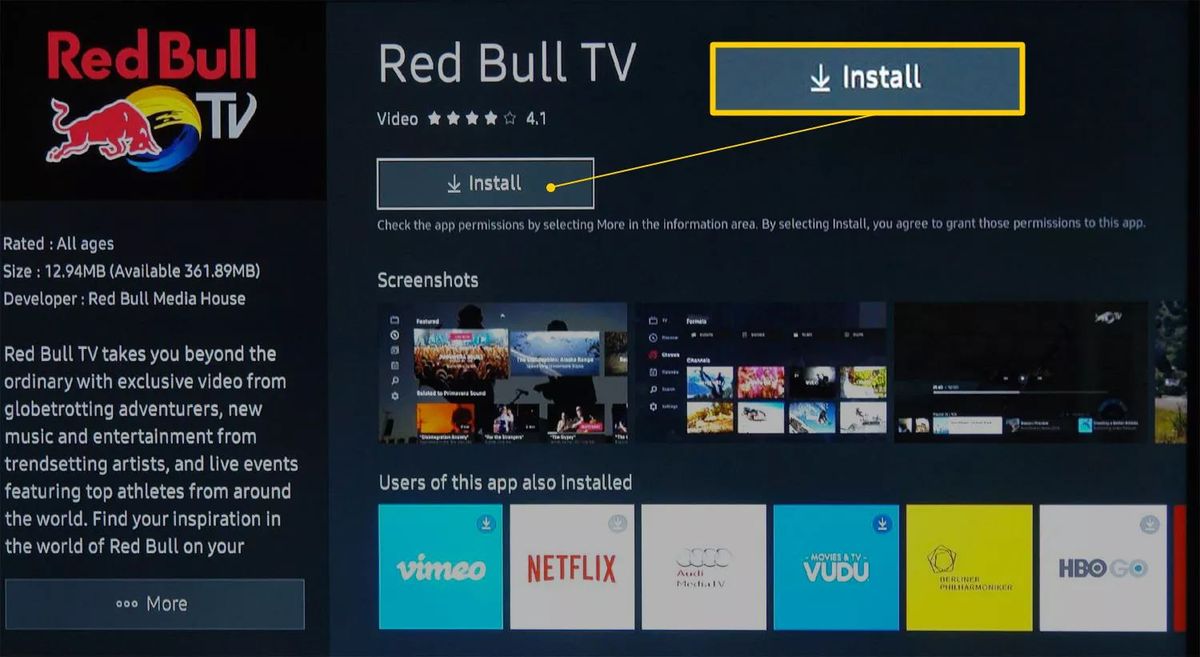ตัวอย่างนักพัฒนาสำหรับ Google Pixel-Downloading Android 11
เมื่อไม่นานมานี้ Google ได้ให้ความสำคัญกับเราด้วย Android 10 ที่เป็นเอกลักษณ์ซึ่งเป็นเครื่องแรกในประเภทนี้ (นั่นเป็นเพราะมันเป็น Android เวอร์ชันแรกนั่นเองไม่ได้ตามด้วยชื่อขนมน่ารัก ๆ ) ต่อไปนี้เป็น Android เวอร์ชัน 11 ล่าสุดอย่างไรก็ตามเวอร์ชันเสถียรของ Android 11 ยังไม่เปิดให้ใช้งานมีเพียงเวอร์ชันตัวอย่างสำหรับนักพัฒนาซอฟต์แวร์ Android 11 (R) สำหรับ Google Pixel ในบทความนี้เราจะพูดถึง Developer Preview สำหรับ Google Pixel-Downloading Android 11 มาเริ่มกันเลย!
ระบบปฏิบัติการ Android ใหม่ล่าสุดและรุ่นต่อจาก Android 10 ได้รับการแนะนำพร้อมคุณสมบัติใหม่และขั้นสูง แม้ว่าการอัปเดตเป็นเวอร์ชันล่าสุดเพื่อสัมผัสกับคุณลักษณะเหล่านั้นอาจเป็นเรื่องยาก หากคุณไม่ใช่นักพัฒนาขอแนะนำให้ใช้ความอดทนเล็กน้อยจนกว่าจะมีการเปิดตัวเวอร์ชันเสถียร อย่างไรก็ตามคุณยังคงสามารถอัปเกรดทดสอบและดาวน์เกรดกลับไปเป็นเวอร์ชันก่อนหน้าได้
คุณสมบัติ Android 11 | ตัวอย่างนักพัฒนาสำหรับ Google Pixel
คุณสมบัติบางอย่างที่รวมอยู่ใน Android 11 คือการจัดเตรียมแท็บการสนทนาภายใต้การแจ้งเตือนระบบแชทที่ดีขึ้นสำหรับแอปโซเชียลมีเดียเช่น Facebook, โทรเลข, WhatsApp และ Messenger นอกจากนี้ยังมีการปรับปรุงการตรวจสอบความถูกต้อง 5G และไบโอเมตริกซ์สำหรับผู้ใช้แอปแบบครั้งเดียวการสลับการบันทึกหน้าจอปิดเสียงการสั่นสำหรับแอปส่วนตัวเช่นกล้องถ่ายรูปและรองรับการแสดงน้ำตกหรือรู
Android เวอร์ชันนี้สร้างขึ้นโดยเฉพาะสำหรับโทรศัพท์ Pixel ทุกรุ่นยกเว้นรุ่นแรก ๆ Android เวอร์ชันปัจจุบันไม่รองรับ Pixel และ Pixel XL รุ่นแรก รายชื่ออุปกรณ์ที่รองรับ ได้แก่ Pixel 2, Pixel 2 XL, Pixel 3, Pixel 3 XL, Pixel 3a, Pixel 3a XL, Pixel 4 และ Pixel 4 XL มีสองวิธีในการอัปเกรดเป็น Android 11
บูตอย่างรวดเร็ว | ตัวอย่างนักพัฒนาสำหรับ Google Pixel
วิธีที่ง่ายที่สุดในการรับ Android 11 OS บนโทรศัพท์ Google Pixel คือการบูตอย่างรวดเร็ว ในการดำเนินการนี้คุณจะต้องปลดล็อกบูตโหลดเดอร์ก่อน หากไม่เป็นเช่นนั้นให้ใช้วิธีที่สอง ขั้นแรกคุณต้องดาวน์โหลดการตั้งค่าด้านล่างตามเวอร์ชัน Pixel ของคุณ
- ลิงก์ไปยัง Pixel 2
- ลิงก์ Pixel 2 XL
- และลิงก์ไปยัง Pixel 3
- ลิงก์ไปยัง Pixel 3 XL
- ลิงก์ไปยัง Pixel 3a
- ลิงก์ไปยัง Pixel 3a XL ด้วย
- ลิงก์ไปยัง Pixel 4
- ลิงก์ไปยัง Pixel 4 XL
จากนั้นไปที่การดาวน์โหลดของคุณและแตกไฟล์. zip (ไฟล์ที่คุณดาวน์โหลด) ไปยังโฟลเดอร์ในไดรฟ์ในเครื่องของคุณซึ่งมีซอฟต์แวร์ ADB อยู่ ตรวจสอบให้แน่ใจว่าคุณได้เปิดใช้งานการดีบัก USB การเปลี่ยนระบบปฏิบัติการเป็นกระบวนการที่ละเอียดอ่อนมากและต้องระวังไม่ให้ระบบปฏิบัติการเสียหายทั้งหมด ตรวจสอบอีกครั้งเพื่อให้แน่ใจว่าไฟล์ที่ดาวน์โหลดมานั้นสมบูรณ์และถูกต้อง ไปที่โฟลเดอร์ที่แตกแล้วในตำแหน่ง ADB และตรวจสอบว่ามีไฟล์สคริปต์ flash-all.sh หรือ flash-all.bat หรือไม่ หากคุณกำลังใช้ windows ให้เลือกและเปิดไฟล์ flash-all.bat ถ้าเป็น mac หรือ Linus ให้เปิด flash-all.sh
เช็ดอุปกรณ์ของคุณ | ตัวอย่างนักพัฒนาสำหรับ Google Pixel
หากต้องการล้างข้อมูลอุปกรณ์ของคุณอย่างสมบูรณ์ให้กำจัดไฟล์ -ใน แฟล็กในคำสั่ง fast boot หลังจากเสร็จสิ้นให้เสียบโทรศัพท์ของคุณเข้ากับคอมพิวเตอร์ผ่านสาย USB และให้มันเข้าถึงไฟล์ของคุณ ไปที่หน้าต่าง PowerShell ของคุณโดยพิมพ์ PowerShell ในแถบค้นหาของคุณหรือคลิกปุ่ม Shift ค้างไว้จากแป้นพิมพ์แล้วคลิกขวาที่เมาส์ จากนั้นหน้าต่างจะเปิดขึ้นให้พิมพ์ใน ADB reboot bootloader การดำเนินการนี้จะรีสตาร์ทอุปกรณ์ของคุณเข้าสู่โหมดบูตเร็ว
ขั้นตอนต่อไปนี้จะแตกต่างกันสำหรับ Windows และ Mac
สำหรับ windows เพียงแค่ไปข้างหน้าและเรียกใช้ไฟล์ แฟลช-all.bat สคริปต์ หากคุณใช้ macOS / Linux PC ให้เรียกใช้ flash-all การดำเนินการนี้จะใช้เวลาสักครู่ในการทำงานหลังจากนั้นโทรศัพท์ของคุณจะบูตด้วย Android เวอร์ชันล่าสุด
ดาวน์โหลด OTA Setup | ตัวอย่างนักพัฒนาสำหรับ Google Pixel
เช่นเดียวกับวิธีแรกที่คุณต้องดาวน์โหลดการตั้งค่า OTA ของโทรศัพท์ ด้านล่างนี้คือรายชื่อโทรศัพท์ Pixels และลิงก์ OTA
- ลิงค์ดาวน์โหลด Pixel 2 XL
- ลิงค์ดาวน์โหลดพิกเซล 3
- และลิงค์ดาวน์โหลด Pixel 3 XL ,
- ลิงค์ดาวน์โหลด Pixel 3
- ลิงค์ดาวน์โหลด Pixel 3a XL
- Pixel 4download Link ด้วย
- ลิงค์ดาวน์โหลด Pixel 4 XL
- ลิงค์ดาวน์โหลด Pixel 2
หากคุณกำลังติดตั้ง Android 11 บน bootloader หรืออุปกรณ์ที่ล็อกคุณจะต้องติดตั้งควบคู่ไปกับ OTA คลิกที่ลิงค์ดาวน์โหลดของโทรศัพท์พิกเซลของคุณและทำตามคำแนะนำเพื่อดาวน์โหลด
การใช้ ADB และ Fastboot | ตัวอย่างนักพัฒนาสำหรับ Google Pixel
ดาวน์โหลดและติดตั้งซอฟต์แวร์ ADB และ Fastboot บนพีซีหรือคอมพิวเตอร์ของคุณ หลังจากนั้นทำตามขั้นตอนด้านล่าง
- ตอนนี้ไปที่การดาวน์โหลดของคุณและย้ายไฟล์. zip (ไฟล์ OTA ที่คุณดาวน์โหลด) ไปยังไฟล์ในไดรฟ์ในเครื่องของคุณซึ่งมีซอฟต์แวร์ ADB อยู่ ตรวจสอบให้แน่ใจว่าคุณได้เปิดใช้งานการดีบัก USB การเปลี่ยนระบบปฏิบัติการเป็นกระบวนการที่ละเอียดอ่อนมากและต้องระวังไม่ให้ระบบปฏิบัติการเสียหายทั้งหมด ตรวจสอบอีกครั้งเพื่อให้แน่ใจว่าไฟล์ที่ดาวน์โหลดเสร็จสมบูรณ์และถูกต้องด้วย
- หลังจากนั้นให้เสียบโทรศัพท์เข้ากับคอมพิวเตอร์ผ่านสาย USB และให้มันเข้าถึงไฟล์ของคุณ ไปที่ PowerShell ของคุณโดยพิมพ์ PowerShell ในแถบค้นหาของคุณหรือคลิกปุ่ม Shift ค้างไว้จากแป้นพิมพ์แล้วคลิกขวาที่เมาส์ เมื่อนั้น PowerShell จะเปิดขึ้นในประเภทการกู้คืนการรีบูต ADB คำสั่งนี้จะบูตโทรศัพท์ของคุณเข้าสู่โหมดการกู้คืนหุ้น และคุณจะได้รับแจ้งให้ใช้การอัปเดตจาก ADB บนอุปกรณ์ของคุณ หลังจากอัปเดตเสร็จแล้วให้พิมพ์อุปกรณ์ ADB ในพรอมต์คำสั่งของคุณ
- เมื่อคุณกด Enter มันจะแสดงว่าโทรศัพท์ของคุณเชื่อมต่อกับพีซีของคุณสำเร็จหรือไม่ หากมีจะแสดงหมายเลขซีเรียลพร้อมตัวเลือก Sideload อยู่ข้างๆ
- คัดลอกชื่อของไฟล์ OTA ที่คุณดาวน์โหลดและเพิ่มลงใน sideload โดยเรียกใช้ ADB sideload otafile.zip เป็นสิ่งสำคัญยิ่งที่มีนามสกุล zip อยู่ คำสั่งนี้จะอัปเดตระบบปฏิบัติการของคุณเป็น Android 11 อาจใช้เวลาสักครู่
เมื่อคุณทำตามขั้นตอนทั้งหมดข้างต้นเสร็จแล้วคุณสามารถรีบูตโทรศัพท์ได้ ตอนนี้คุณจะเห็น Android 11 บน Google Pixel
สรุป
เอาล่ะนั่นคือคนทั้งหมด! ฉันหวังว่าคุณจะชอบบทความตัวอย่างสำหรับนักพัฒนาซอฟต์แวร์สำหรับ Google Pixel และพบว่ามีประโยชน์กับคุณ นอกจากนี้หากพวกคุณมีข้อสงสัยเพิ่มเติมเกี่ยวกับบทความนี้ จากนั้นแจ้งให้เราทราบในส่วนความคิดเห็นด้านล่าง เราจะติดต่อกลับโดยเร็ว
ขอให้มีความสุขในวันนี้!
ตกลง Google ไข่อีสเตอร์
ดูเพิ่มเติม: คุณต้องการเพิ่มรูปร่างที่กำหนดเองลงใน Microsoft Word 365 หรือไม่?